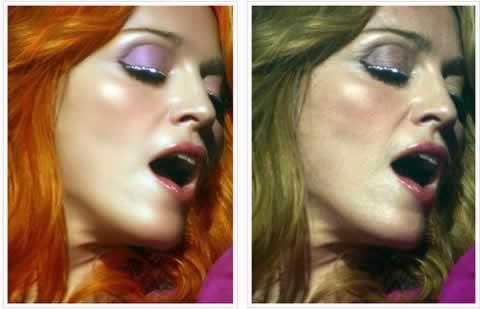Ζούμε σε ένα σημείο καμπής:από τη μία πλευρά, ο καθένας μπορεί να δημιουργήσει δεκάδες ή και εκατοντάδες μοναδικές φωτογραφίες κάθε μέρα, από την άλλη πλευρά, ένα πολύ μικρό κομμάτι αυτού που γυρίστηκε, ακόμη και από επαγγελματίες, μπορεί να ονομαστεί έργα τέχνης. Ωστόσο, ακόμη και ένας απλός ερασιτέχνης μπορεί να βελτιώσει την ποιότητα των εικόνων και να τις κάνει ξεχωριστές. Το μόνο που χρειαζόμαστε είναι φαντασία και γραφιστής. Πώς να φτιάξετε μια όμορφη φωτογραφία από το επόμενο καρέ στο Photoshop;
Τα απλούστερα εργαλεία για τη βελτίωση των εικόνων
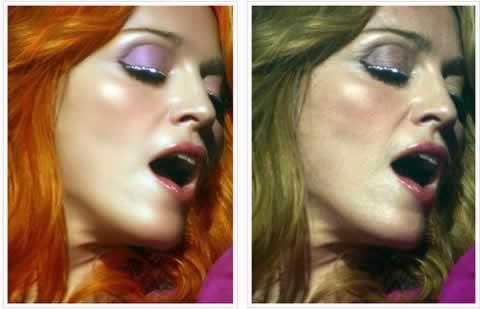
Ας πούμε λοιπόν ότι είμαστε ευχαριστημένοι με την αρχική φωτογραφία,αλλά δεν μεταδίδει ολόκληρη τη διάθεση: το τοπίο είναι πολύ χλωμό, το πορτρέτο δεν είναι αρκετά εκφραστικό. Με τη βοήθεια του εργαλείου "πλαίσιο", μπορούμε να "κόψουμε" όλα τα περιττά, εάν η ιδέα του φωτογράφου δεν ήταν αρκετά επιτυχημένη από άποψη σύνθεσης. Εάν η φωτογραφία τραβήχτηκε με κλίση ή ακτίνα που δεν είναι κατάλληλη για εμάς, πριν από την περικοπή, θα χρησιμοποιήσουμε τον ελεύθερο μετασχηματισμό και θα περιστρέψουμε την εικόνα, μετά την οποία επιλέγουμε την επιθυμητή περιοχή και θα πάρουμε την επιθυμητή εμφάνιση. Μην ξεχνάτε ότι η φωτογραφία που πρόκειται να υποβληθεί σε επεξεργασία στο Photoshop πρέπει να είναι καλής ποιότητας και να έχει κατάλληλο μέγεθος.

Για να κάνετε την εικόνα πιο φωτεινή και πιο ζουμερή,αλλάξτε τις παραμέτρους "φωτεινότητα-αντίθεση" και "απόχρωση-κορεσμός" (μενού "διόρθωση"). Αλλάζοντας τις παραμέτρους της "ισορροπίας χρώματος", μπορείτε να μεταμορφώσετε τη φωτογραφία πέρα από την αναγνώριση. Εκτός από τις παραλλαγές των τριών βασικών ομάδων χρωμάτων, μπορείτε να επεξεργαστείτε κάθε τόνο ξεχωριστά στο Photoshop. Ένα παρόμοιο αποτέλεσμα μπορεί να επιτευχθεί χρησιμοποιώντας φίλτρα χρώματος. Με τη βοήθεια αυτών των τεχνικών, δεν είναι δύσκολο να πάρετε μια όμορφη φωτογραφία στο Photoshop, η οποία απεικονίζει ένα δασικό τοπίο, ενισχύοντας παράλληλα το πράσινο χρώμα. Εάν θέλετε να μάθετε πώς να επεξεργάζεστε γρήγορα εικόνες με αυτά τα εργαλεία, θα πρέπει να εξασκηθείτε περισσότερο και να εξερευνήσετε τις δυνατότητες αλλαγής χρωμάτων στο Photoshop.
Διόρθωση φωτογραφιών στο Photoshop για αρχάριους
Μια άλλη πρωτότυπη τεχνική για την αλλαγή φωτογραφιών- χρήση καναλιών. Αυτή η μέθοδος λειτουργεί καλύτερα για τοπία. Στο αντίγραφο του κύριου επιπέδου, επιλέξτε το επιθυμητό κανάλι και εφαρμόστε την αντιστροφή. Μετά από αυτό συνδέουμε τα δύο επίπεδα χρησιμοποιώντας τη λειτουργία επικάλυψης. Χρησιμοποιώντας αυτήν τη μέθοδο διόρθωσης, μπορείτε να μεταμορφώσετε την απλούστερη και πιο παράνομη εικόνα πέρα από την αναγνώριση. Όπως μπορείτε να δείτε, η δημιουργία μιας όμορφης φωτογραφίας στο Photoshop δεν είναι καθόλου δύσκολη. Τώρα για το πώς να χειριστείτε σωστά τα πορτρέτα.

Μια επιτυχημένη λήψη προσώπου μπορεί να μετατραπεί στο μέγιστοένα πραγματικό αντικείμενο τέχνης. Επιλέξτε ένα κατάλληλο φόντο και εισαγάγετε προσεκτικά την επιλεγμένη φωτογραφία προσώπου σε αυτό. Μπορείτε να κάνετε τις άκρες της εικόνας (ώμοι, λαιμός) με μια απαλή μετάβαση. Για να το κάνουμε αυτό, διαγράφουμε μια αυθαίρετη γραμμή και τις θολώνουμε. Στη συνέχεια, επιλέξτε μια κατάλληλη βούρτσα, για παράδειγμα "πιτσιλίσματα" ή κάποια άλλη. Με οποιαδήποτε σειρά, χρησιμοποιήστε το για να υπογραμμίσετε τις άκρες της εικόνας. Για να πάρετε μια όμορφη φωτογραφία στο Photoshop, θα χρειαστείτε διαφορετικά πινέλα με μοτίβα και ασυνήθιστα εφέ. Για παράδειγμα, floral μοτίβα μπορούν να προστεθούν στην περιοχή του προσώπου. Εάν θέλετε να προσθέσετε κάποιο συγκεκριμένο εφέ σε μια περιορισμένη περιοχή της φωτογραφίας, μπορείτε να χρησιμοποιήσετε ένα ξεχωριστό επίπεδο με την επιθυμητή υφή ή εικόνα. Τα πάντα είναι δυνατά: ο έναστρος ουρανός στα μαλλιά ή στα λιβάδια. Το κύριο πράγμα είναι να βρείτε μια κατάλληλη πηγή εικόνας για μια τέτοια ασυνήθιστη επεξεργασία.